目 次 |
Aptana Studioは、Eclipseプラットフォームに基づいているので、Aptana Studioをスタンドアロンアプリケーションとしてインストールすることができます(推奨)。または、あなたがすでにEclipseユーザーである場合は、ご使用のEclipse
v3.2の以上のインストールにプラグインとしてStudioを追加することができます。
- スタンドアロンAptana Studioユーザー:このページの手順を完了
- 既存のEclipseの構成に Aptana Studio をプラグインとして追加する
あなたの仕事が主にWeb開発関連する場合は、私たちは、Aptana Studioをスタンドアロンでインストールすることをお勧めします。あなたの仕事が、Javaの開発や非Web関連の仕事を含まれている場合は、私たちは、EclipseプラグインとしてAptanaをインストールすることをお勧めします。
前提条件: お使いのマシンが、 Aptanaのシステム要件を満たしていること。
Proユーザー: 基本インストールを完了したら、Proのライセンスを追加する手順について、 Aptana Studio Proへのアップグレード を参照してください。
Aptana Studioをダウンロードし、インストールするには:
- ご使用のオペレーティングシステム用のインストーラ、またはzipファイルのダウンロード
- インストーラを起動
- Studioが実行されるときには、AptanaのWeb開発プラグインをインストールする機会を得るでしょう
Windows Vistaでのインストール
Microsoft Windows Vista上では、Aptana Studioをインストールしたり、新しいプラグインを更新する場合は管理者として実行する必要があります。
- マウスの右ボタンでは、Aptana Studioのショートカットをクリックし、コンテキストメニューから [プロパティ] を選択します。
- [ショートカット]タブに移動します。
- [詳細設定]ボタンをクリックします。
- 「管理者としてこのプログラムを実行する」チェックボックスを選択します。
インストールのカスタマイズ
インストール後にStudioを初めて起動したときには、追加機能インストールウィザードが表示されます。 これにより、プログラミング言語 (PHP, Jaxer, Ruby on Rails, Python), Ajaxライブラリ (including jQuery, Dojo, YUI, Mootools and EXT JS) およびソース管理 (Subversion, Git) プラグインを簡単に追加することができます。 ウィザードは、その後の起動で実行しないように、再び表示しない のチェックボックスをチェックすることができます。必要に応じてAptanaのメニューから"追加機能のインストール"を選択して実行することができます。
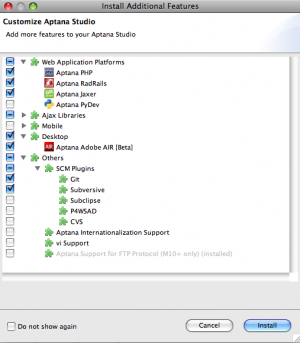
デフォルトの格納場所
Aptana Studioは、インストール、ワークスペースと構成ファイルのデフォルトの場所として以下を使用しています。
Mac OS X
- インストール: /Applications/Aptana Studio 1.3/
- ワークスペース: ${HOME}/Documents/Aptana Studio Workspace
- 構成ファイル: ${HOME}/Library/Application Support/Aptana/Aptana Studio 1.3/configuration
Windows XP
- インストール: c:\Program Files\Aptana Studio 1.3
- ワークスペース: @user.home\My Documents\Aptana Studio Workspace
- 構成ファイル: @user.home\Application Data\Aptana\Aptana Studio 1.3\configuration
Windows Vista
- インストール: c:\Aptana Studio 1.3
- ワークスペース: @user.home\Documents\Aptana Studio Workspace
- 構成ファイル: @user.home\AppData\Roaming\Aptana\Aptana Studio 1.3\configuration
Linux
- インストール: Where you unzip the downloaded file, typically ${HOME}/Aptana Studio 1.3
- ワークスペース: ${HOME}/Aptana Studio Workspace
- 構成ファイル: ${HOME}/.Aptana/Aptana Studio 1.3
